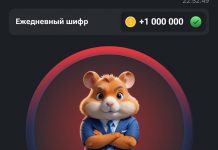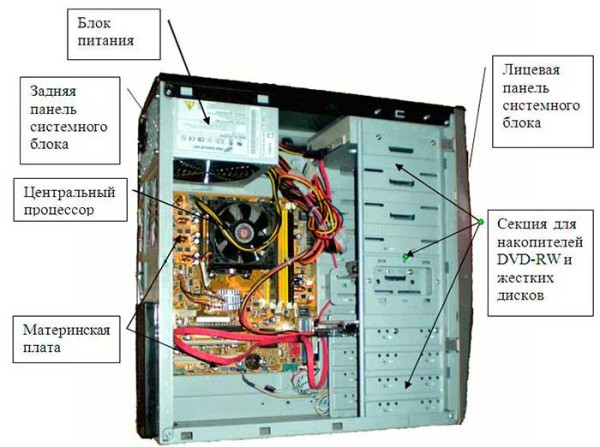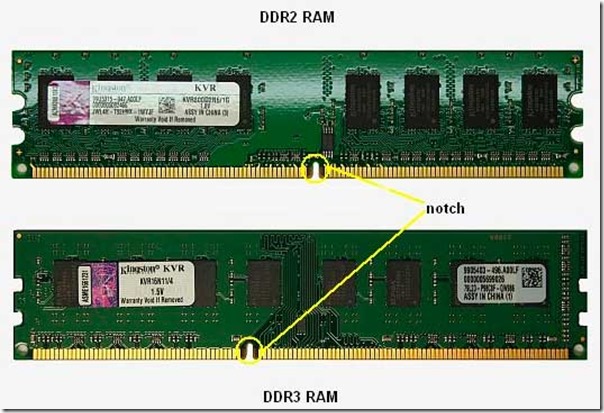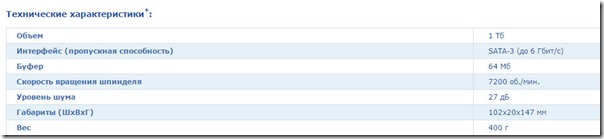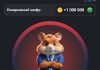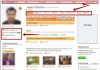Сегодня мы поговорим про системный блок компьютера и на что смотреть при его выборе.
Современного человека без компьютера представить невозможно.
У многих практически вся жизнь проходит за экраном монитора: покупка продуктов и билетов, продажа новых, но ненужных вещей, общение с друзьями – это и многие другие функции мы доверяем машине-помощнице.
Чтобы использовать компьютер в полном объеме с учетом всех его возможностей, надо не ошибиться в выборе системного блока.
Такова одна из главных задач пользователя.
О системном блоке
При выборе системного блока самое главное – определиться с целью покупки, с назначением компьютера.
Системный блок – это корпус, содержащий компьютерные модули.
Взаимодействующие детали компьютера располагаются внутри системного блока, который представляет собой закрытый корпус.
Детали объединяются между собой, и именно от них зависит производительность, скорость и мощность компьютера.
Ниже будут рассмотрены все комплектующие компьютера.
Материнская, она же системная плата
При выборе системного блока в первую очередь смотрите на характеристики системной платы.
Материнская плата – основная деталь ПК. Ее можно назвать “телом компьютера”, которое связывает отдельные детали и управляет их работой.
Все комплектующие системного блока крепятся к ней. От того, какие техническими параметрами эта составляющая обладает, будет зависеть работа деталей, установленных на нее.
Для хорошей производительности материнская плата должна иметь разъем стандарта DDR3.
При выборе сокета нужно обратить внимание на фирму-производителя: AMD или Intel.
Многозадачность в процессорах AMD уменьшает возможности компьютера, снижает скорость работы, в отличие от процессоров фирмы Intel, которые более производительны и обрабатывают одновременно несколько задач.
Но системные блоки на процессорах AMD дешевле, чем аналогичные с процессорами Intel при, казалось бы, одинаковых внешних характеристиках.
Про скрытые нюансы мы рассказали выше.
Другими особенностями материнской платы являются разъемы для USB 3.0, расширенная видеопамять, хорошая аудио карта и прочие вмонтированные детали.
Больше всего этим параметрам соответствуют материнские платы фирмы ASUS, но выбор широк и не ограничен.
Материнские платы других производителей не уступают по своим характеристикам разрекламированным брендам, здесь больше нужно ориентироваться на цену.
К примеру, не плохо в соотношении цена качество показали себя материнские платы GIGABYTE.
Процессор
Процессор – мозговой центр, выполняющий все вычислительные операции. Компьютерный рынок предлагает массу процессоров разных фирм-производителей.
Поэтому выбор зависит только от того, какими средствами располагает пользователь.
При написании данной статьи авторами была выбрана материнская плата с сокетом LGA1155 под процессоры Intel, а процессоры core i3, i5 и i7 демонстрируют при работе самую высокую производительность.
Все выше перечисленные модификации зарекомендовали себя в качестве самых ресурсоёмких на данный момент.
При покупке процессора необходимо знать: чем мощнее процессор, тем дольше он будет служить.
Здесь читайте более подробно, как выбрать процессор.
Оперативная память
Стандарт оперативной памяти DDR3, отличающийся относительной дешевизной и высокой производительностью – на сегодняшний день самый актуальный.
Минимальный объем памяти современного компьютера – 1 Гб. Если при работе требуется более производительная система, рекомендуется выбор системного блока с объемом памяти 8 – 12 Гб.
Разница в цене между этими моделями незначительна. Но зато решатся возникающие проблемы с нехваткой оперативной памяти.
Если вы решили приобрести дополнительные планки памяти, то должные знать, чем DDR 3 отличается от DDR 2, это важно. Смотрите фото ниже.
Также обратите внимание, чтобы ОЗУ работало в двух канальном режиме. Т.е. планки должны быть установлены в слоты одинакового цвета, и их должно быть парное количество, как показано ниже.
Видеокарта
На сегодняшний день видеокарты интегрируются почти во все материнские платы.
Ее мощности хватит, чтобы просмотреть фильм, поработать в интернете и поиграть в некоторые игры.
Если хочется совместить работу и развлечения, рекомендуется установить дополнительную видеокарту марок HIS Radeon и GeForce от Nvidia.
Хороший процессор и 2 Гб видеопамяти обеспечат работу компьютера без перебоев.
С видеокартами этих модификаций можно играть в игры с высокой графикой и смотреть видео любого формата.
В таком случае рекомендуется приобрести GeForce GTX550Ti PCI-E / 1GB GDDR5 (192bit) / DVI HDMI, обладающей всего 1 Гб видеопамяти, но малый объем компенсирован высокой частотой обновления.
Или продолжение этой серии GeForce GTX 750 Ti.
Она делает видеокарту более производительной, чем видеокарты другого формата.
Самой мощной в сегодняшнем мире компьютерной техники считается HIS Radeon HD7850 2GB GDDR5 (256bit) / DVI HDMI mDP, но можно найти не плохой аналог, который будет стоит дешевле, к примеру, MSI GTX 970 Gaming 4G.
Жесткий диск
Функция жесткого диска – хранение информации. Сегодня они имеют достаточно небольшую цену, поэтому рекомендуется выбрать диск с максимальным объемом.
К примеру, жестким диском объемом 1 терабайт, оптимальным для любого пользователя, можно пользоваться год, скачивая большие объемы информации.
Сейчас в моду входят более совершенные SSD диски и не зря. Они надежней дисков HDD, быстрее их и тише работают, а стоят сейчас не на много дороже.
Важным критерием выбора жестких дисков является: производитель, объем и размер встроенной ОЗУ.
Про общий объем дисков мы уже говорили.
К одним из лучших производителей относится компания Western Digital.
А внутренний кэш диска (буфер), который мы рекомендуем, должен быть не менее 16 Мб, а лучше 32 или 64.
Обратите внимание на скорость вращения шпинделя. Если вы выбираете системный блок для работы с серьезными программами и для игр, то этот показатель должен быть не менее 7200 об/мин.
Ниже представлены общие характеристики одной из моделей жесткого диска, мы специально не указываем модель.
Здесь читайте, как самостоятельно установить жесткий диск в компьютер.
Блок питания
Тут все будет зависеть от того, какие комплектующие вы уже подобрали, ведь есть видеокарты, которые работают на малых мощностях, к примеру, 140 Вт, а есть наоборот, потребляют мощность в 300 Вт.
Мы рекомендуем выбирать блок питания мощностью не менее 400 W, в крайнем случае 350. Это вам позволит смело делать апгрейды компьютера в дальнейшем, устанавливая в него более мощные устройства.
Так же обратите внимание на систему охлаждения блока питания. Желательно, чтобы кулеров было два, но в стандартной комплектации системного блока такое вы вряд ли встретите.
Итог
Таковы главные составляющие системного блока, которые нужно предусмотреть при его покупке.
Внешние сетевые и аудио карты в современных компьютерах встроены в материнскую плату.
При покупке необходимо проверить, чтобы все разъемы для USB, наушники, микрофоны и колонки исправно работали.
Нужно потребовать продавцов подключить эти порты. Не стесняйтесь, проверяйте, консультируйтесь, помните, что приобретается техника, которая должна исправно работать, а не создавать проблемы.
Помните, если вы приобрели системный блок в сборе, то он будет на гарантии, доступ в него будет закрыть пломбой.
Поэтому на каждое внутренне устройство (системная плата, процессор, видеокарта, жесткий диск) требуйте отдельную документацию, диски с драйверами.
Если операционная система Windows уже установлена, то, во-первых, значит она лицензионная, но не коробочная версия, и вы уже за нее заплатили.
Во-вторых, узнайте, где находится на нее ключ активации.
А если вы приобрели все составляющие системного блока по отдельности, то здесь читайте как самому собрать компьютер.
После покупки системного блока в сборе или после того, как вы его собрали самостоятельно, как привило нужно будет установить операционную систему.
Как это сделать читайте тут, установка Windows на компьютер, полное руководство.
На этом все. Будут вопросы пишите в комментариях. Удачи.